在我们日常使用手机的过程中,有时候会觉得手机应用的图标不够个性化或者想要进行一些定制化的调整,对于华为手机用户来说,改变应用图标其实是一件非常简单的事情。通过一些简单的操作,就可以轻松地对手机上的应用图标进行修改,让手机界面变得更加个性化和符合自己的喜好。接下来我们就来看看华为手机如何更改应用图标的方法。
华为手机修改应用图标的方法
步骤如下:
1.选择华为手机自带的主题应用,点击我的选项并选择混搭图标。
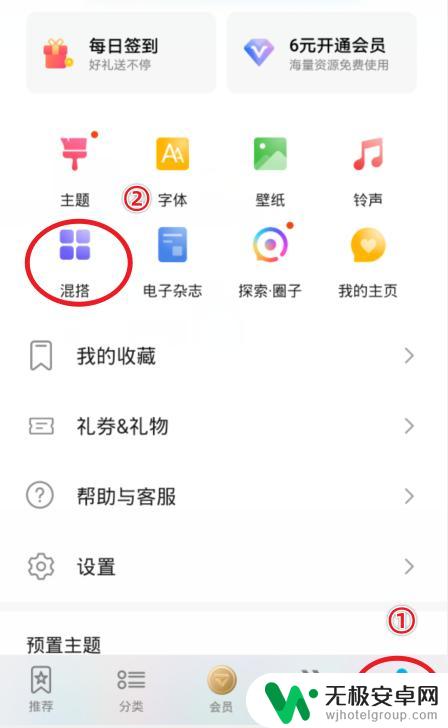
2.在混搭界面,选择图标的样式进入。
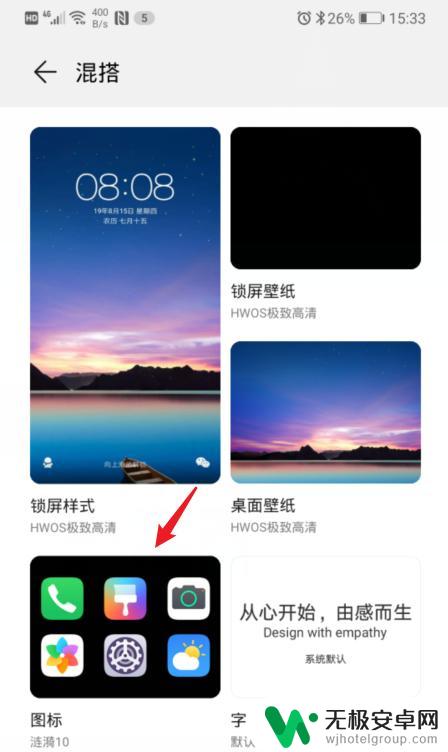
3.进入后,点击当前使用的图标样式。
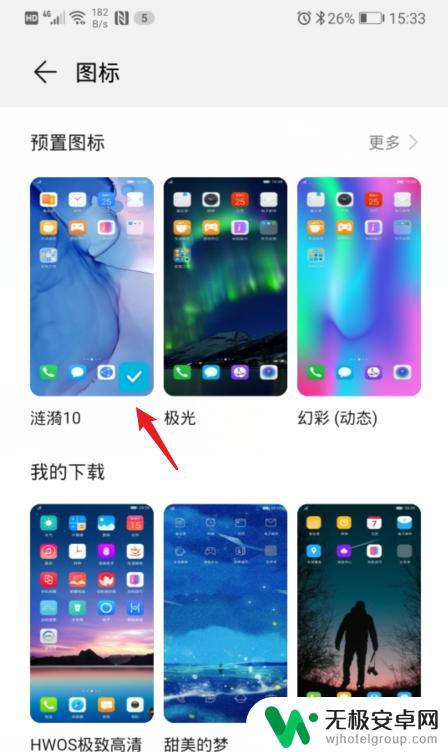
4.之后,选择右下方的自定义选项。
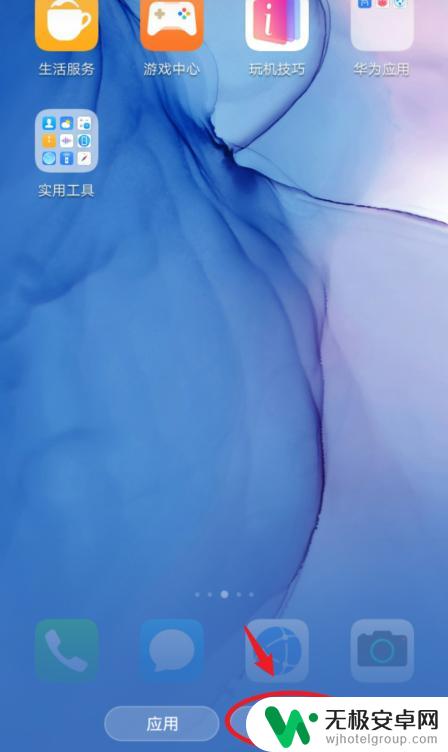
5.在自定义界面,通过左右滑动,选择需要更换图标的应用。
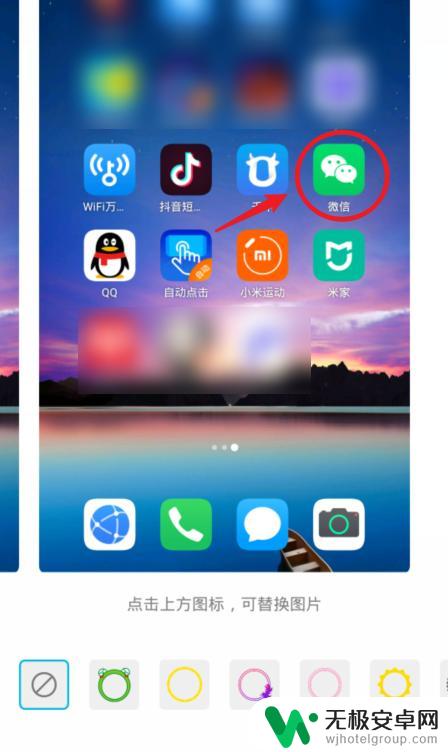
6.选定后,可以选择现有的背景图片。这里我们点击本地图库,来进行自定义图标。
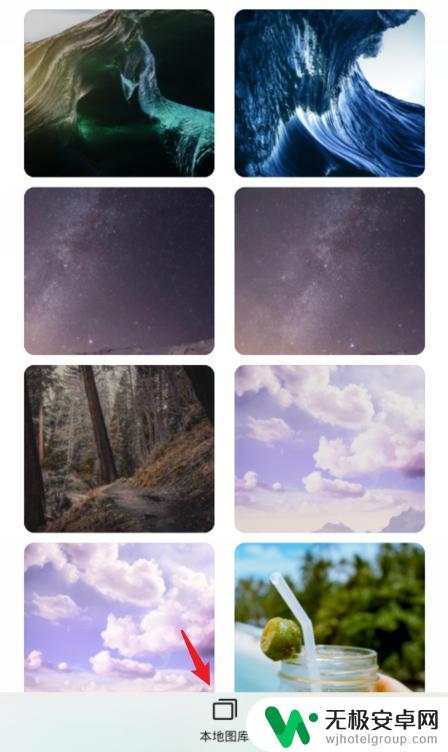
7.进入本地照片后,选择需要设置的照片,点击右上方的确定。

8.之后,会出现一个灰色的方框,拖动方框选取需要展示的部分,点击确定。

9.确定后,可以看到应用的图标已经改变,点击右上方的确定。
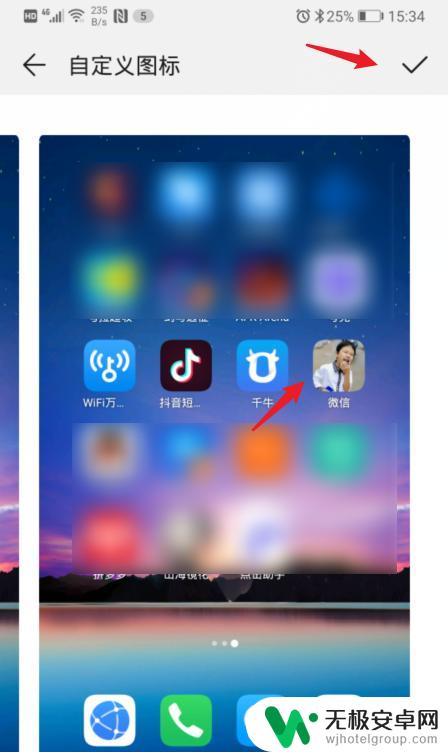
10.确定后,回到手机桌面,就可以看到修改后的应用图标。
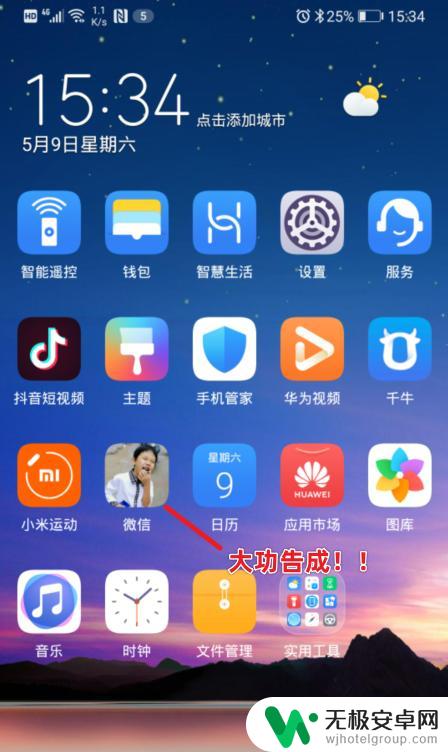
以上就是华为手机如何更改应用图标的全部内容,如果您遇到这种情况,可以按照以上方法解决,希望这些方法能对大家有所帮助。










